Advertentie
 Slecht webdesign kan uw surfen op het web echt belemmeren. Ben je ooit op een website geweest met een gitzwarte achtergrond en neonlettertypekleuren met overal flikkerende banneradvertenties? Veel succes om dat te lezen. Maar zelfs goed ontworpen websites kunnen moeilijk te lezen zijn dankzij opdringerige advertenties of algehele rommel. Met Leesbaarheid, u kunt dat allemaal omzeilen.
Slecht webdesign kan uw surfen op het web echt belemmeren. Ben je ooit op een website geweest met een gitzwarte achtergrond en neonlettertypekleuren met overal flikkerende banneradvertenties? Veel succes om dat te lezen. Maar zelfs goed ontworpen websites kunnen moeilijk te lezen zijn dankzij opdringerige advertenties of algehele rommel. Met Leesbaarheid, u kunt dat allemaal omzeilen.
Leesbaarheid is al jaren uit en deze app schopt nog steeds met geweldige functies. Als u problemen heeft met uw ogen en de leesbaarheid van de website, lees dan verder en zet Readability meteen op. Zelfs als je denkt dat je het niet nodig hebt, wil je het misschien toch installeren en geef je ogen rust 4 manieren om computergerelateerde oogvermoeidheid te voorkomen zonder de productiviteit te verliezenBrengt u vele uren door achter een computerscherm? Als je dat doet, ben je waarschijnlijk bekend met de onvermijdelijke oogvermoeidheid die daarbij komt kijken. Hoofdpijn, brandende ogen, jeuk en gewoon moe zijn, zijn ... Lees verder .
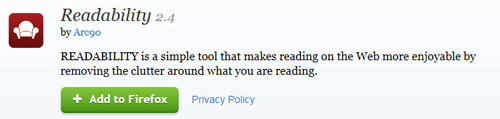
Leesbaarheid is een eenvoudig ontworpen app die niet veel doet, maar uw browse-ervaring radicaal verandert. Met een simpele druk op de knop worden zelfs de slechtst ontworpen sites met de meest onleesbare tekst als een honing voor je ogen.
Installatie is zo eenvoudig als het komt. Spring naar de Firefox Addons-repository en zoek naar Leesbaarheid. Klik op "Voeg toe aan Firefox" en je bent klaar! Mogelijk moet u de installatie van de add-on "Toestaan" als u beveiligingsinstellingen hebt ingeschakeld.

Nadat je Readability hebt geïnstalleerd, ga je eerst naar de add-oninstellingen. U kunt dit doen door naar het Firefox-menu te gaan en Add-ons te selecteren. Onder de Extensies categorie, vind Leesbaarheid en klik op Opties. U krijgt het bovenstaande venster te zien.
"Wacht even. Er zijn hier maar 3 opties! ” Ja dat is correct. Zoals ik al zei, is leesbaarheid echt zo gemakkelijk. De Read Now-toets is de toets die u wilt indrukken wanneer u een webpagina in de leesbaarheidsweergave wilt schakelen. De toets Later lezen is de toets die u wilt indrukken wanneer u de huidige webpagina wilt opslaan om later te bekijken. Verzenden naar Kindle spreekt voor zich.
Op dit punt wilt u misschien ook een leesbaarheidsaccount maken. Als u alleen bepaalde pagina's wilt lezen, heeft u geen account nodig, maar als u een account heeft, worden er nog een aantal functies geopend, zoals het opslaan van een webpagina voor later.

Ik moet een bekentenis afleggen: meestal wanneer ik dat wil bewaar een webpagina voor later 5 Betere alternatieven voor Pocket die alles voor later markerenPocket is al lang de kroon van de beste digitale bladwijzerservice op internet. Maar is het tijd om het te schrappen en te zoeken naar betere read-it-later bookmarking-alternatieven? Lees verder , Ik zet het gewoon open in een nieuw tabblad en kom er later op terug. Dit werkt meestal goed, maar soms verzamel ik zoveel tabbladen dat de prestaties van mijn computer eronder lijden. Leesbaarheid is de eerste app die me ertoe heeft aangezet mijn gewoonten te heroverwegen.
Met één druk op de knop (‘~’ standaard), slaat Readability automatisch de huidige pagina op. Deze opgeslagen pagina's kunnen worden geopend in de weergave van Readability of als de originele pagina en als u klaar bent, kunt u de lijst wissen door op één knop te klikken.

Nu staan we bij het belangrijkste kenmerk van leesbaarheid: de daadwerkelijke leesweergave. Kijk eens hoe mooi het is. Het verwijdert alle onnodige afleidingen (advertenties, zijbalken, externe afbeeldingen, enz.), Waardoor de hoofdinhoud achterblijft. Helemaal bovenaan heb je links die je terugbrengen naar de originele pagina.
De bovenstaande schermafbeelding is de standaardweergave-instelling, maar u kunt deze een beetje wijzigen als u dat wilt door de linkerzijbalk te gebruiken. Wat kun je veranderen? Het thema (achtergrond- en voorgrondkleuren), de kolombreedte, de lettergrootte en er zijn nog 2 opties: links converteren naar voetnoten en artikelafbeeldingen verbergen.
De zijbalk heeft ook een aantal andere acties:
- Favoriete, Archief, of Label Dit artikel. Je kunt dit alleen doen als je een leesbaarheidsaccount hebt.
- Delen het artikel op Facebook, Twitter of per e-mail.
- Verzenden naar Kindle of download als EPUB. Eerlijk gezegd weet ik niet zeker wanneer ik deze functies ooit zal gebruiken, maar het is fijn om te hebben. Als u leestaken vaak overzet naar een mobiel apparaat, zoals je Kindle 12 sites die elke Kindle-eigenaar echt moet kennenHoe geweldig Kindles ook uit de doos zijn, er zijn een handvol websites die je zou moeten gebruiken om nog meer uit je Kindle te halen. Lees verder , dit kan goed voor je zijn.
- Afdrukken het artikel. Ik verzeker u dat de afdrukresultaten van Readability veel hoger zijn dan de afdrukkwaliteit rechtstreeks vanaf een website.
Deze recensie was gericht op de Firefox-versie van leesbaarheid, maar deze geweldige app is beschikbaar op een groot aantal platforms: Chrome, Opera, Safari, Android, iOS, en het komt zelfs in de vorm van een uitgebreide web-app voor het geval je niets wilt installeren. Dit is vooral geweldig voor degenen onder u die graag op internet surfen met veel verschillende browsers of apparaten die nog steeds uw leesbaarheidsgegevens gesynchroniseerd willen houden (zoals uw later te lezen) lijst).
Wat denk je? Gebruik je Readability of denk je dat het het niet waard is? Als u Readability al gebruikt, wat denkt u dan? Deel ze alsjeblieft met ons in de comments.
Joel Lee heeft een B.S. in computerwetenschappen en meer dan zes jaar professionele schrijfervaring. Hij is de hoofdredacteur van MakeUseOf.


